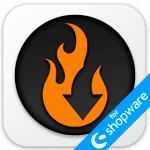Shopware erforschen: Warenkorb Einstellungen in Shopware 6

Unsere Erkundung der Shopware 6-Verwaltung und ihrer Einstellungen wird im Folgenden fortgesetzt. In diesem Artikel beleuchten wir den Bildschirm Warenkorbeinstellungen der Plattform. Wir erl├żutern die grundlegenden Merkmale und Funktionen, die in dem entsprechenden Bereich der Einstellungen verf├╝gbar sind. Sie erfahren, wo sich die Seite Warenkorb-Einstellungen in Shopware 6 befindet. Au├¤erdem beschreiben wir alle dort verf├╝gbaren Optionen, so dass Sie diese m├╝helos konfigurieren k├Čnnen. Sie erfahren zum Beispiel, wie Sie die Einstellungen f├╝r Verkaufskan├żle, Warenkorb, Kasse und Wunschliste in Shopware 6 konfigurieren k├Čnnen. Au├¤erdem finden Sie im folgenden Material einen Hinweis auf den Import von Warenkorbdaten in Shopware 6.

Beachten Sie, dass wir die Integration von Shopware mit externen Plattformen anbieten.┬ĀKontaktieren Sie unseren Support┬Āf├╝r weitere Informationen oder probieren Sie unsere┬ĀImproved Import, Export & Mass Actions┬Āaus.
Table of contents
So finden Sie die Warenkorbeinstellungen in Shopware 6
Der Bildschirm “Warenkorb-Einstellungen” befindet sich im Abschnitt “Prim├żre Einstellungen” Ihrer Verwaltung. Sie k├Čnnen die Shopware 6-Wageneinstellungen wie folgt finden:
- Gehen Sie zu Ihrer Shopware 6-Verwaltung;
- Ûffnen Sie das Hauptmenü;
- Gehen Sie zum Abschnitt Einstellungen;
- Ûffnen Sie den Unterabschnitt Shop;
- Klicken Sie auf die Schaltfl├żche Warenkorb-Einstellungen.
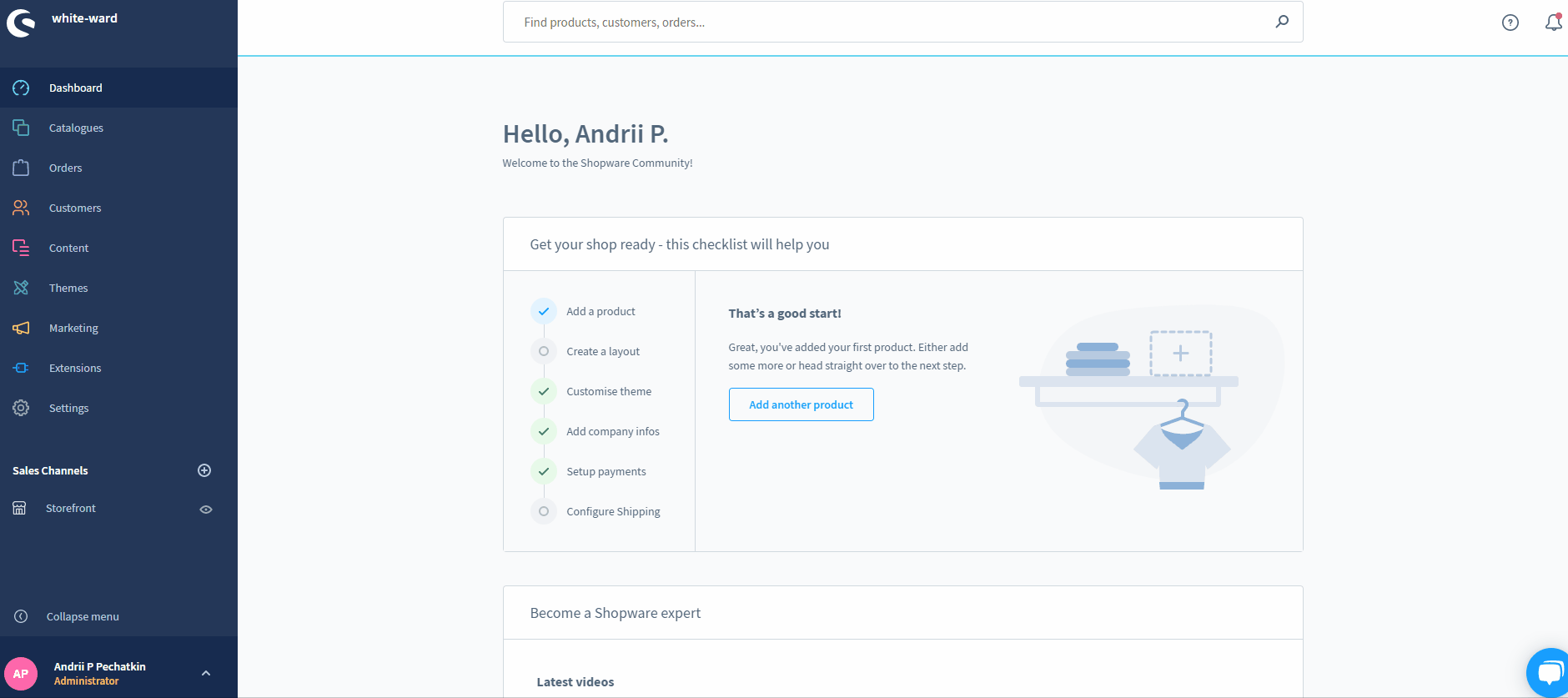
Shopware 6 Warenkorb-Einstellungen Übersicht
Auf der Seite Shopware 6 Warenkorb-Einstellungen k├Čnnen Sie einige grundlegende Warenkorb-Funktionen konfigurieren, die mit der Produkt-Detailseite verbunden sind. Wie ├╝blich k├Čnnen Sie ├änderungen global oder pro Vertriebskanal vornehmen. Im zweiten Fall ├╝berschreiben die Einstellungen f├╝r einen einzelnen Vertriebskanal die global angewendeten Einstellungen.
Die Shopware 6 Warenkorb-Einstellungsseite ist in die folgenden vier Bereiche unterteilt:
- Verkaufskanal;
- Warenkorb;
- Zur Kasse gehen;
- Wunschzettel.
Lassen Sie uns jeden Bereich einzeln betrachten.
Verkaufskanal
Hier k├Čnnen Sie entscheiden, ob die ├änderungen an den Warenkorb-Einstellungen global oder f├╝r bestimmte Vertriebskan├żle gelten sollen. Im ersten Fall w├żhlen Sie Alle Verkaufskan├żle – dieser Wert wird auch standardm├ż├¤ig angezeigt. Im zweiten Fall w├żhlen Sie einen Verkaufskanal aus, auf den Sie die neuen Konfigurationen anwenden m├Čchten.

Warenkorb
Dieser Bereich besteht aus den folgenden drei Optionen:
- Maximale Menge;
- Lieferzeiten im Warenkorb anzeigen;
- Erstattungen aktivieren.

In der Zeile Maximale Menge legen Sie die Anzahl der Produkte fest, die im Dropdown auf einer Produktseite oder im Warenkorb ausgew├żhlt werden k├Čnnen. Gleichzeitig ist es m├Čglich, f├╝r ein einzelnes Produkt in dessen Einstellungen eine andere maximale Bestellmenge festzulegen.
Bei der Option Lieferzeit im Warenkorb anzeigen wird die Lieferzeit f├╝r jedes einzelne Produkt angezeigt, wie unten dargestellt:
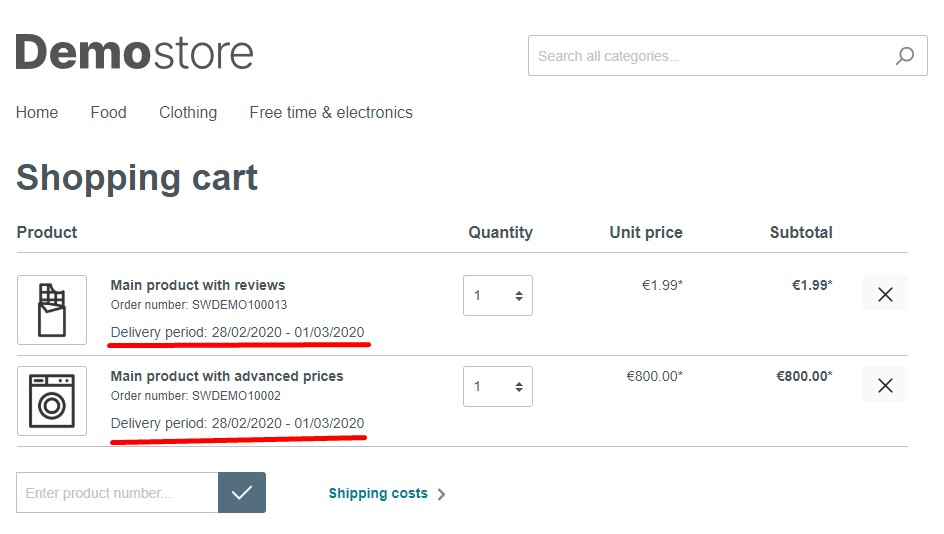
Mit der Option R├╝ckerstattung aktivieren k├Čnnen Ihre Interessenten ihre Bestellungen im Kundenkonto stornieren.
Kasse
Der Abschnitt “Kasse” besteht aus nur zwei Optionen:
- Kommentarfeld auf der Bestellbest├żtigungsseite anzeigen;
- Automatisches Abmelden von Gastkunden nach Abschluss der Bestellung.
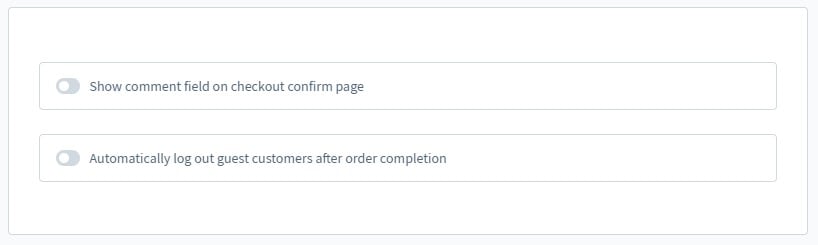
Mit der ersten Option k├Čnnen Ihre Kunden nach Abschluss der Bestellung einen Kommentar hinterlassen. Die eingegebenen Informationen werden sowohl im Kundenkonto als auch in der Verwaltung angezeigt.
Ist die zweite Funktion aktiv, loggt Shopware 6 Gastkunden nach Abschluss ihrer Bestellung aus. Alternativ bleibt die Gastsitzung aktiv, so dass der Gastkunde die Sitzung ├╝ber das Kontomen├╝ beenden kann.
Wunschzettel
In diesem Bereich k├Čnnen Sie nur den Wunschzettel aktivieren/deaktivieren.
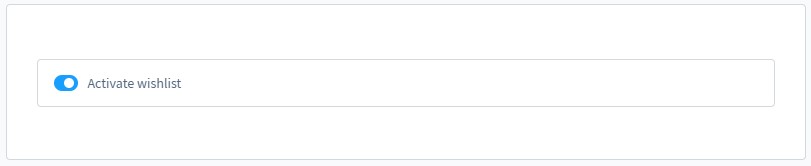
Wenn diese Funktion aktiviert ist, k├Čnnen Ihre Kunden Produkte auf einer Wunschliste speichern, die unter dem Herzsymbol neben dem Kontomen├╝ zu finden ist.
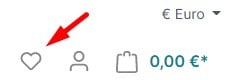
Importieren von Warenkorbdaten in Shopware 6
Wenn Sie Warenkorbdaten in Ihre Shopware 6-Website importieren m├╝ssen, kann unser Team Ihnen dabei helfen, verschiedene Prozesse zu vereinfachen und zu automatisieren, die mit der Daten├╝bertragung in Ihren E-Commerce-Shop verbunden sind. Sie haben zum Beispiel eine bestehende E-Commerce-Website mit Warenk├Črben und Bestellungen. Sie m├╝ssen diese auf Ihre neue Shopware 6-Website ├╝bertragen. Um dieses Ziel zu erreichen, k├Čnnen Sie die Improved Import & Export Extension for Shopware verwenden. Sie k├Čnnen damit auch jede beliebige Entit├żt in Shopware 6 importieren. Das Modul hilft Ihnen, die Daten├╝bertragung zu automatisieren. Gleichzeitig bietet es die M├Čglichkeit, Schemata zu erstellen, um externe Daten den entsprechenden Zielen in Shopware 6 zuzuordnen. Bitte kontaktieren Sie unseren Support f├╝r weitere Details.